Τα Windows 8 ήταν η πρώτη έκδοση των Windows που εισήγαγε τους λογαριασμούς της Microsoft και σας επιτρέπει να συγχρονίζετε τις ρυθμίσεις και τα αρχεία σας μεταξύ διαφορετικών υπολογιστών.
Τα Windows 10 επέκτειναν αυτή τη λειτουργία επιτρέποντάς σας να προσαρμόσετε ακόμα περισσότερο τους λογαριασμούς σας. Σε αυτόν τον οδηγό, θα σας εξηγήσουμε πώς μπορείτε να διαχειριστείτε τους χρήστες στα Windows 10.
Για να ξεκινήσετε τη διαχείριση των χρηστών στα Windows 10, πρέπει να ανοίξετε τις Ρυθμίσεις και να μεταβείτε πρώτα στους Λογαριασμούς . Η πρώτη επιλογή στην ομάδα Λογαριασμοί είναι ο λογαριασμός σας που σας επιτρέπει να διαχειριστείτε το λογαριασμό σας στη Microsoft, να προσαρμόσετε την εικόνα του προφίλ σας, το όνομα χρήστη σας κ.λπ.
Απλά πρέπει να αναφέρουμε ότι αν θέλετε να διαχειριστείτε το λογαριασμό σας Microsoft, πρέπει να το κάνετε online.
Βήματα για τη διαχείριση λογαριασμών χρηστών στα Windows 10
Χρησιμοποιήστε έναν τοπικό λογαριασμό
Εάν δεν θέλετε να χρησιμοποιήσετε τον λογαριασμό της Microsoft και να συγχρονίσετε τις ρυθμίσεις σας, μπορείτε απλώς να κάνετε κλικ στην επιλογή Σύνδεση με τοπικό λογαριασμό για να δημιουργήσετε έναν τοπικό λογαριασμό.
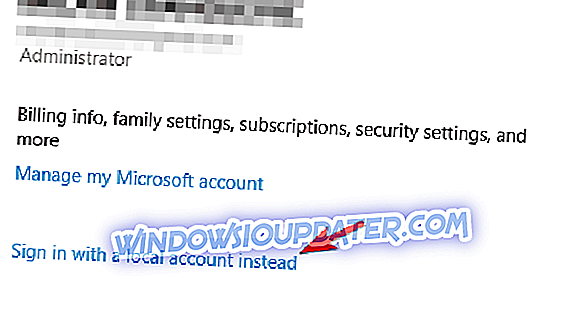
Δεν θα χρειαστεί να εισάγετε λογαριασμό ηλεκτρονικού ταχυδρομείου ή αριθμό τηλεφώνου, απλώς πληκτρολογήστε το όνομα χρήστη και τον κωδικό πρόσβασής σας και είστε καλοί. Επιπλέον, εάν έχετε συνδέσει τη φωτογραφική σας μηχανή, μπορείτε να δημιουργήσετε και μια νέα εικόνα προφίλ.
Επιπλέον, αν θέλετε να προσθέσετε περισσότερους λογαριασμούς της Microsoft, για παράδειγμα για το έργο ή το σχολείο σας, μπορείτε να τις δημιουργήσετε χρησιμοποιώντας το σύνδεσμο στο κάτω μέρος της σελίδας του λογαριασμού σας.
Επεξεργαστείτε τις επιλογές σύνδεσης
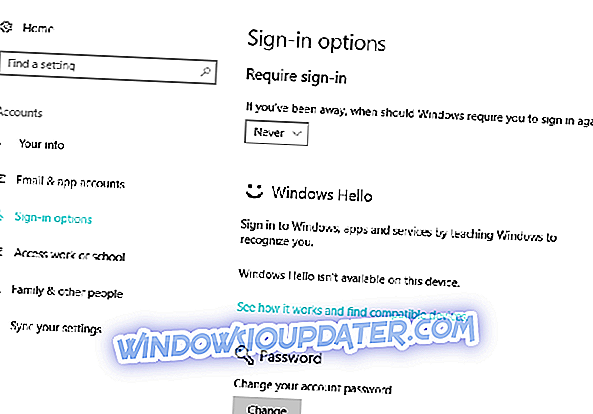
Στη συνέχεια στη λίστα μας υπάρχουν επιλογές σύνδεσης και από αυτήν την ενότητα μπορείτε να ορίσετε εάν τα Windows 10 θα απαιτούν κωδικό πρόσβασης όταν ο υπολογιστής σας ξυπνάει από κατάσταση αναστολής ή όχι.
Επιπλέον, μπορείτε επίσης να αλλάξετε τον κωδικό πρόσβασης του λογαριασμού σας εδώ. Από αυτήν την ενότητα μπορείτε επίσης να προσθέσετε έναν κωδικό πρόσβασης PIN που μπορείτε να χρησιμοποιήσετε για να ξεκλειδώσετε το λογαριασμό σας.
Αν θέλετε, μπορείτε επίσης να προσθέσετε έναν κωδικό πρόσβασης για την εικόνα και να χρησιμοποιήσετε την αγαπημένη σας εικόνα μαζί με μια σειρά από πατημασιές και άλλες χειρονομίες για να ξεκλειδώσετε τον υπολογιστή σας. Η τελευταία επιλογή είναι για δακτυλικό αποτύπωμα ή αναγνώστη καρτών, οπότε αν θέλετε μέγιστη ασφάλεια, αυτός είναι ίσως ο τρόπος που πρέπει να πάτε.
Ρύθμιση πρόσβασης εργασίας
Η επόμενη επιλογή είναι η πρόσβαση εργασίας και αυτή η επιλογή σάς επιτρέπει να συνδεθείτε με έναν υπολογιστή κατά την εργασία και να έχετε πρόσβαση στις εφαρμογές, στο δίκτυο και στο ηλεκτρονικό ταχυδρομείο.
Οικογένεια και άλλοι χρήστες
Στη συνέχεια, έχουμε Family & Other Users και αυτή η ενότητα σάς επιτρέπει να προσθέσετε νέους χρήστες. Από αυτήν την ενότητα μπορείτε να δημιουργήσετε ένα λογαριασμό χρήστη για το παιδί σας και να το παρακολουθήσετε χρησιμοποιώντας την οικογένεια ασφάλειας της Microsoft.
Με αυτόν τον τρόπο μπορείτε να βεβαιωθείτε ότι το παιδί σας επισκέπτεται μόνο κατάλληλους ιστότοπους και σέβεται χρονικά όρια. Επιπλέον, μπορείτε επίσης να προσθέσετε άλλους χρήστες από αυτήν την ενότητα. Η τελευταία επιλογή εδώ είναι η εκχωρημένη πρόσβαση και με αυτήν την επιλογή μπορείτε να επιτρέψετε σε ένα χρήστη να έχει πρόσβαση σε μία μόνο εφαρμογή των Windows Store.
Συγχρονίστε τις ρυθμίσεις του λογαριασμού σας Microsoft
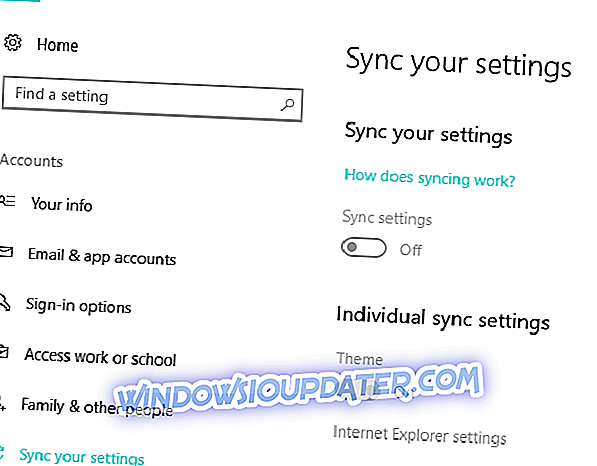
Η τελευταία ενότητα συγχρονίζει τις ρυθμίσεις σας και κάνει ακριβώς αυτό. Συγχρονίζει τις ρυθμίσεις σας με το λογαριασμό σας Microsoft σε όλες τις συσκευές των Windows 10. Εάν δεν το θέλετε, μπορείτε εύκολα να απενεργοποιήσετε τον συγχρονισμό.
Επιλογές λογαριασμού Microsoft στις τελευταίες εκδόσεις λειτουργικών Windows 10 OS
Οι νεώτερες εκδόσεις των Windows 10, συμπεριλαμβανομένης της Ενημέρωσης δημιουργών πτώσης, της Ενημερωμένης έκδοσης του Απριλίου 2018 και της Ενημερωμένης έκδοσης του Οκτωβρίου 2018, ανανεώθηκαν στην ενότητα "Λογαριασμοί Microsoft" στη σελίδα "Ρυθμίσεις". Ακολουθεί ένα στιγμιότυπο οθόνης των διαθέσιμων επιλογών:
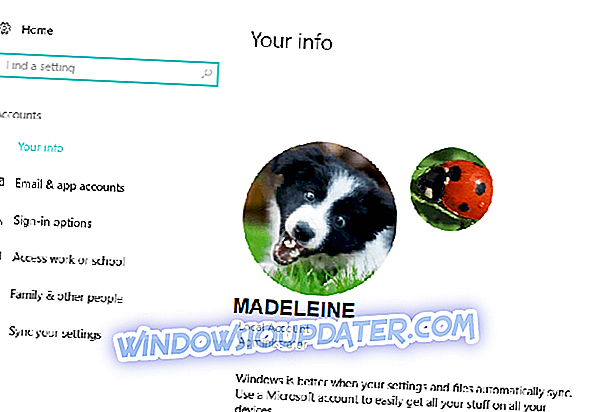
Όπως μπορείτε να δείτε, το UI έχει αλλάξει λίγο. Για παράδειγμα, η Microsoft πρόσθεσε μια νέα επιλογή που ονομάζεται " λογαριασμοί ηλεκτρονικού ταχυδρομείου και εφαρμογών ". Αυτή η λειτουργία σας επιτρέπει να προσαρμόσετε το email, το ημερολόγιο και τις επαφές σας. Μπορείτε να προσθέσετε πολλούς λογαριασμούς ηλεκτρονικού ταχυδρομείου για ταχύτερη πρόσβαση και να δείτε ποιες εφαρμογές χρησιμοποιούν τις πληροφορίες του λογαριασμού σας.
Τα Windows 10 φέρνουν μια ποικιλία επιλογών όταν πρόκειται για τη διαχείριση χρηστών. Ελπίζουμε ότι η διαχείριση των χρηστών στα Windows 10 είναι λίγο πιο ξεκάθαρη σε σας τώρα.
Εάν έχετε οποιεσδήποτε επιπλέον ερωτήσεις, μην διστάσετε να τις δημοσιεύσετε στην ενότητα σχολίων.
ΣΧΕΤΙΚΑ ΤΑΧΥΔΡΟΜΕΙΑ ΓΙΑ ΤΟΝ ΕΛΕΓΧΟ:
- Διορθώστε: Ο λογαριασμός σας δεν άλλαξε σε αυτόν τον λογαριασμό της Microsoft
- Τρόπος εγκατάστασης των Windows 10 Χωρίς λογαριασμό Microsoft
- Πλήρης επιδιόρθωση: Δεν είναι δυνατή η σύνδεση με τον λογαριασμό μου Microsoft στα Windows 10
Σημείωση του συντάκτη: Αυτή η δημοσίευση δημοσιεύθηκε αρχικά τον Αύγουστο του 2015 και από τότε ενημερώθηκε για φρεσκάδα και ακρίβεια.


